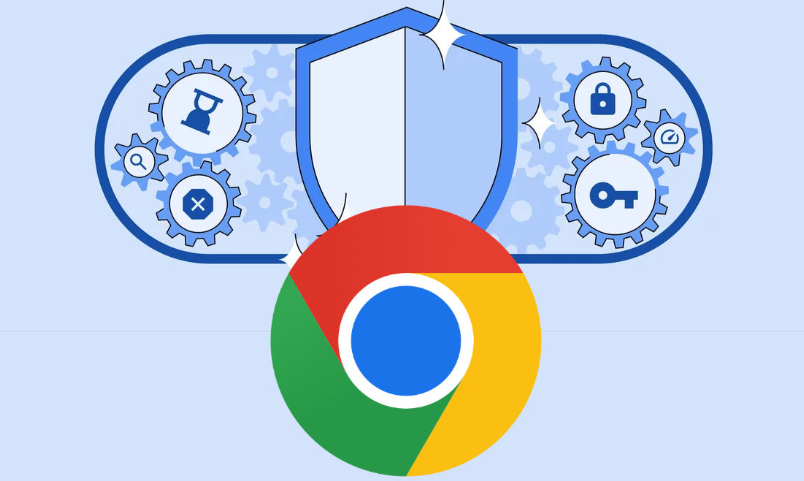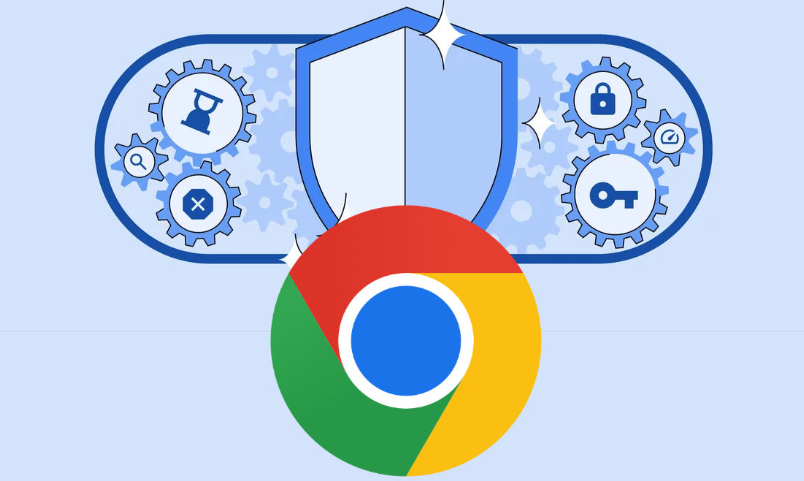
以下是Google浏览器崩溃原因分析及修复:
1. 内存占用过高
- 原因:同时打开多个标签页或运行大量扩展程序,导致浏览器占用过多系统资源。
- 修复方法:关闭不必要的标签页,按`Shift+Escape`调出
任务管理器,强制结束占用CPU较高的进程。也可在“设置”→“性能”中启用“自动冻结闲置标签页”功能,减少内存占用。
2. 插件或扩展程序冲突
- 原因:部分扩展程序版本不兼容或存在恶意代码,可能触发浏览器崩溃。
- 修复方法:进入“扩展程序”页面(点击右上角三点→“更多工具”→“扩展程序”),逐一禁用或卸载近期安装的扩展。若不确定具体问题插件,可切换至
无痕模式测试是否仍崩溃。
3. 缓存与Cookie损坏
- 原因:长期积累的
缓存文件或异常Cookie可能导致数据冲突。
- 修复方法:点击右上角三点→“更多工具”→“清除浏览数据”,选择“全部时间”,勾选“缓存图片和文件”“Cookie及其他站点数据”,点击“清除”。注意此操作会退出所有登录状态,需重新输入账号密码。
4. 浏览器版本过旧或系统不兼容
- 原因:旧版Chrome可能存在未修复的漏洞,或与最新操作系统更新不兼容。
- 修复方法:点击右上角三点→“帮助”→“关于Google Chrome”,自动检查并安装最新版本。若更新后仍崩溃,可尝试回退到上一个稳定版本(需手动下载历史版本安装包)。
5. 病毒或恶意软件干扰
- 原因:电脑感染木马或广告软件,可能篡改浏览器文件或注入恶意脚本。
- 修复方法:使用安全软件(如360安全卫士、Malwarebytes)全盘扫描,清理威胁后重启电脑。若问题依旧,建议备份数据后重装系统。
6. 硬件加速功能异常
- 原因:显卡驱动过时或硬件加速配置错误,可能导致渲染崩溃。
- 修复方法:进入“设置”→“高级”→“系统”,关闭“使用硬件加速(如果可用)”选项,重启浏览器测试。若有效,可更新显卡驱动或联系硬件厂商解决。